こんにちは。おもち(@omochibigaku)です。
こちらのページでは、メタマスクにトークンを追加する方法にくわえて、メタマスクへの入金が反映されない・金額が表示されない原因と対処法についてわかりやすく解説していきます。
 おもち
おもちたった1分で解決できちゃうよ!
【PC版】メタマスクにトークンを追加する方法
メタマスクにトークンを追加する方法は、つぎの3つ。
それぞれ解説していきます。
トークン名を検索してトークンを追加する
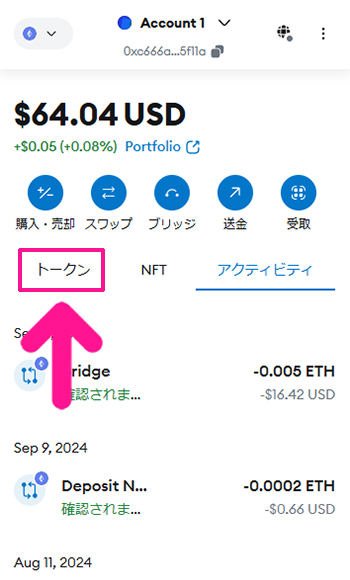
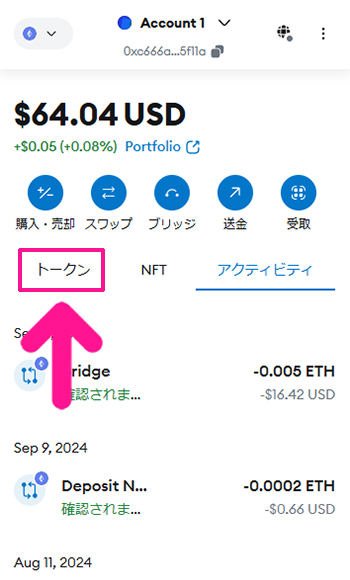
メタマスクをひらいて、画面中央にある『トークン』をクリック。
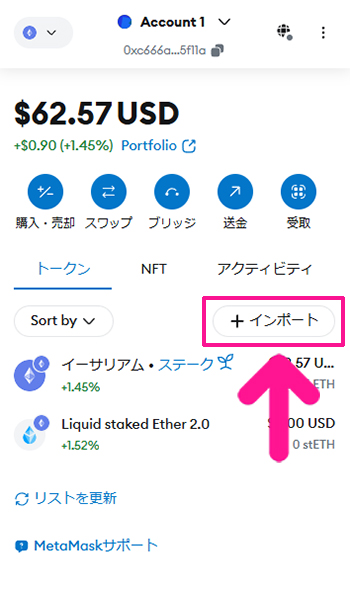
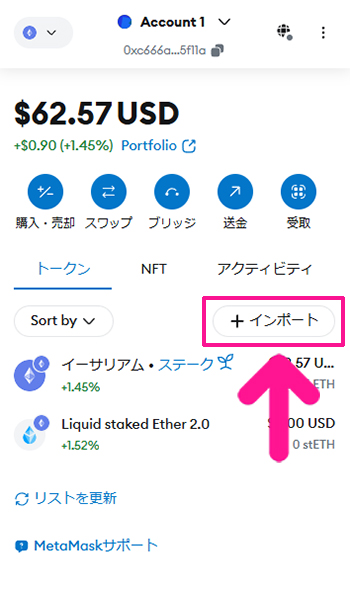
『インポート』をクリック。
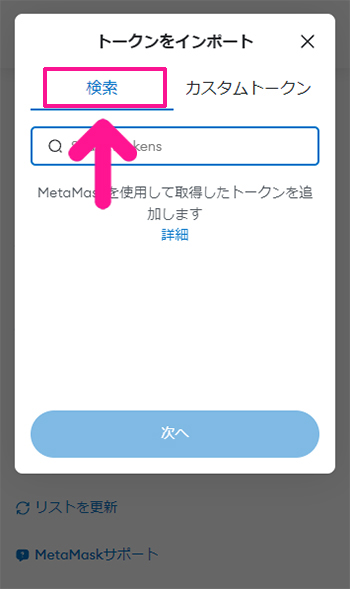
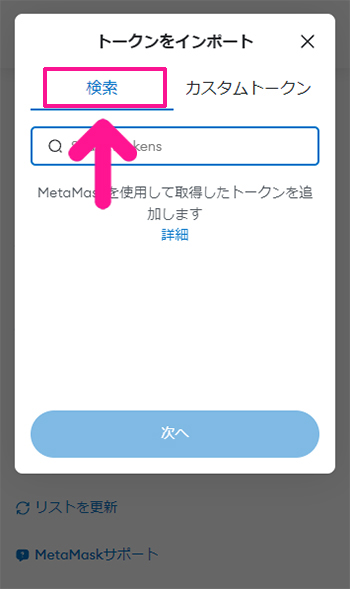
『検索』をクリック。
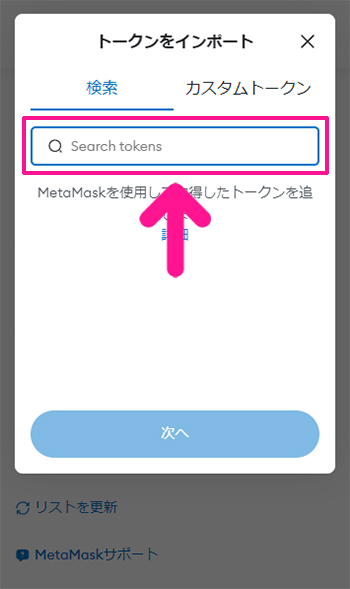
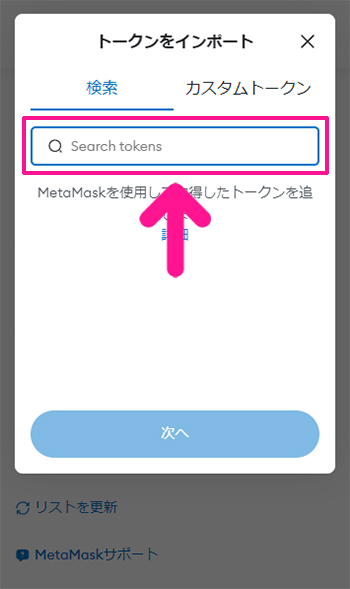
検索窓に追加したいトークン名を入力。
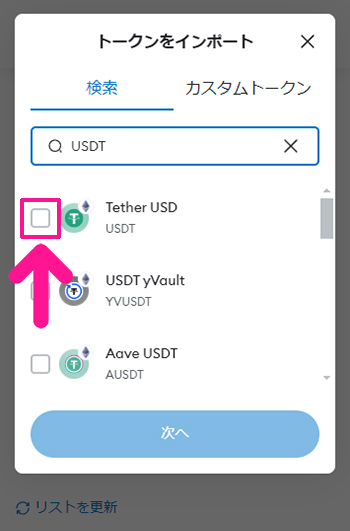
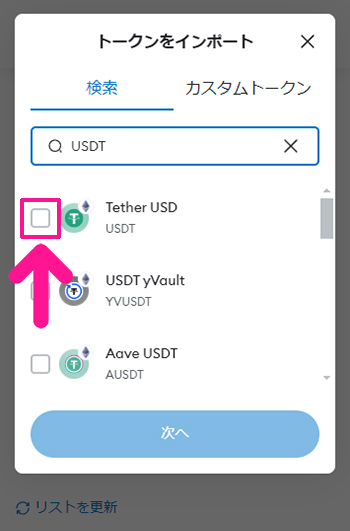
追加したいトークンのチェックボックスにチェック。
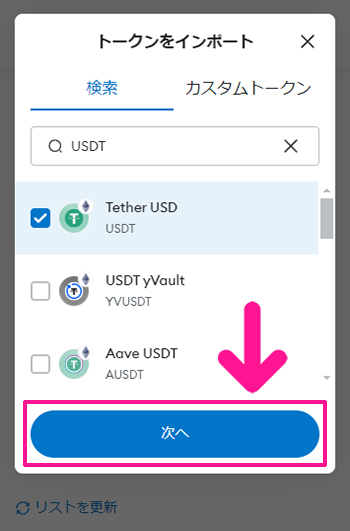
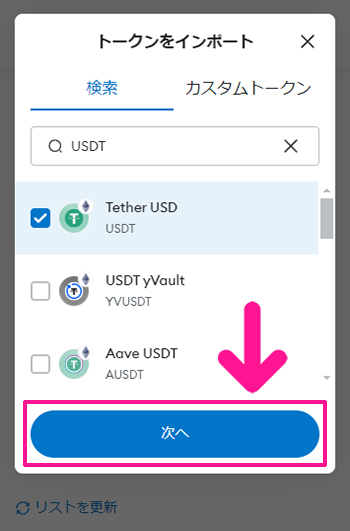
『次へ』ボタンをクリック。
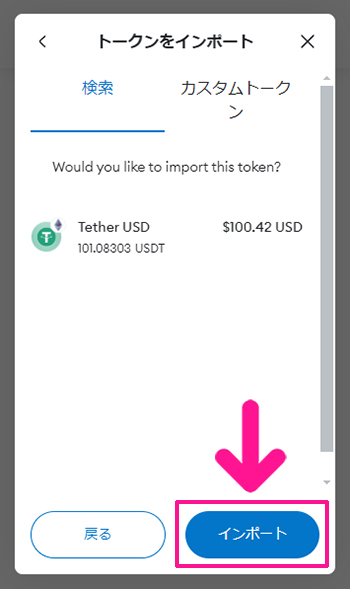
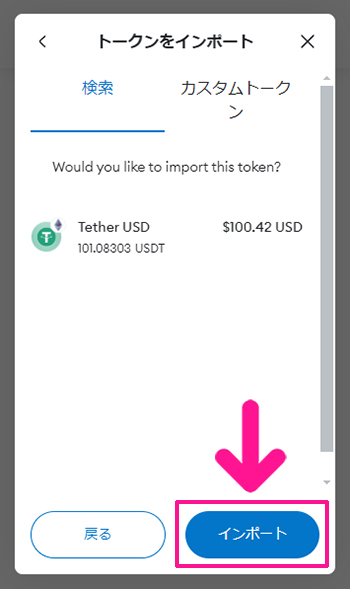
『オンポート』ボタンをクリック。
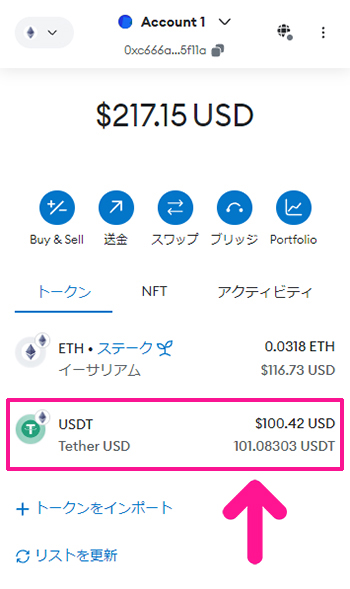
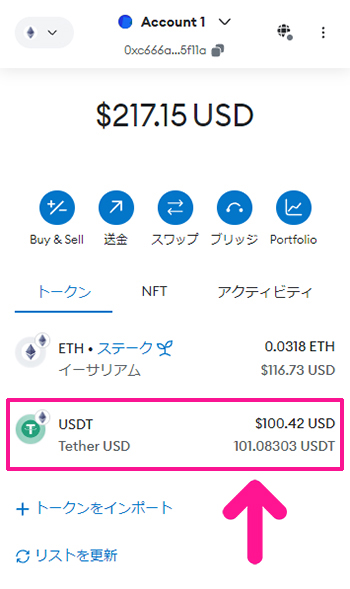
これでメタマスクにトークンが追加できました。
CoinMarketCapからトークンを追加する
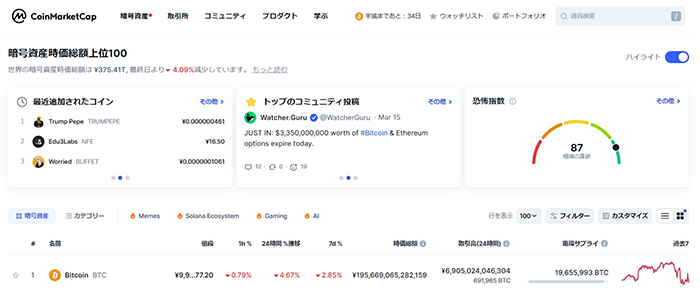
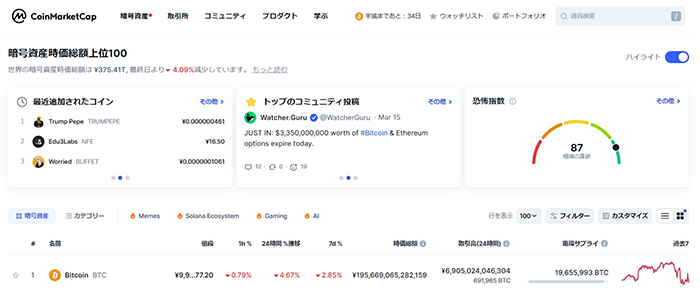
CoinMarketCapをひらきます。


サイトがひらいたら、画面右上にある検索窓をクリック。


検索窓に、追加したいトークン名を入力。
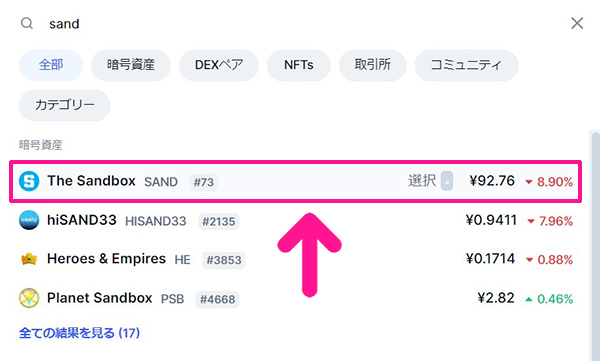
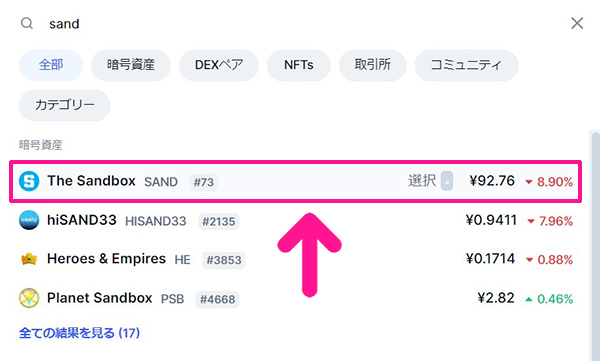
検索結果から、追加したいトークンをみつけて、そちらをクリック。


トークンの詳細ページがひらきました。
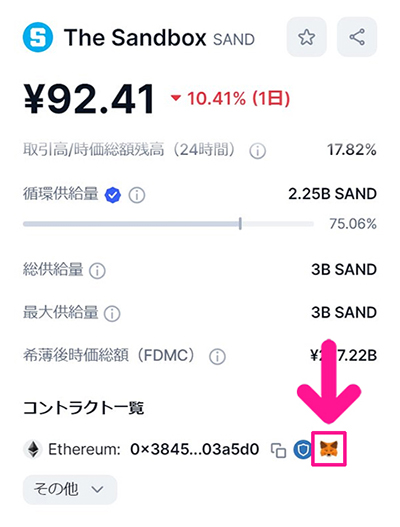
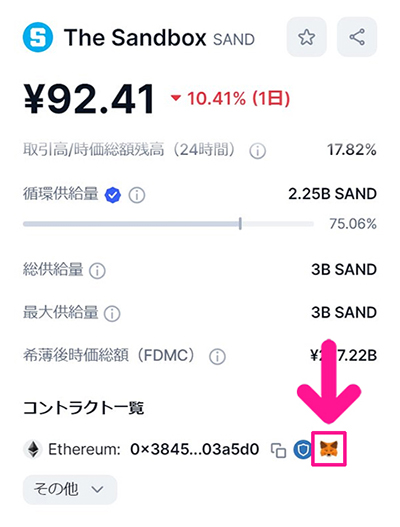
画面を下にスクロールすると、左側にコントラクト一覧があります。
イーサリアムチェーンでトークンを追加したい場合は、表示されている『メタマスクマーク』をクリック。
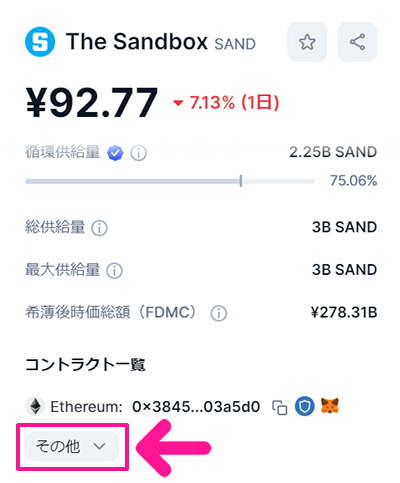
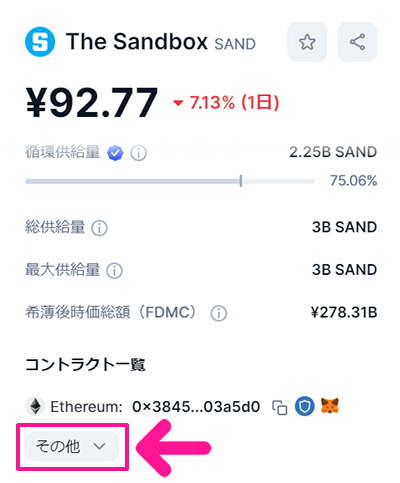
イーサリアムチェーン以外でトークンを追加したい場合は『その他』をクリック。
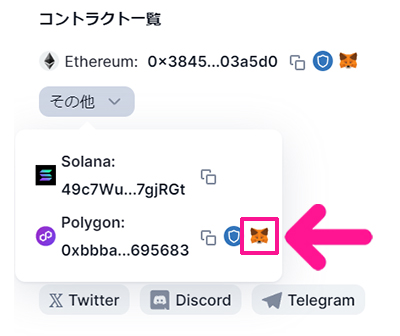
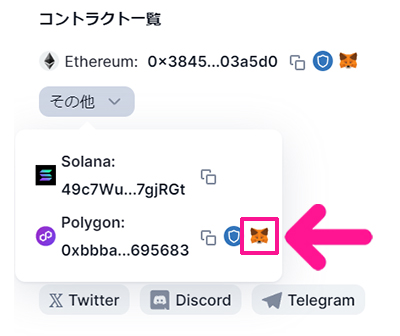
追加したいチェーンのメタマスクマークをクリック。
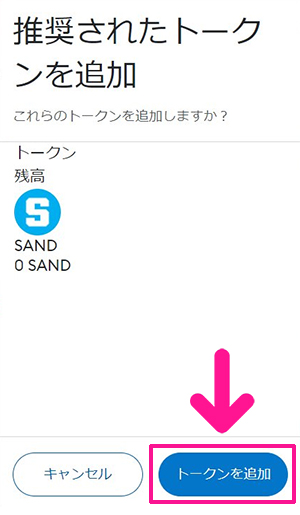
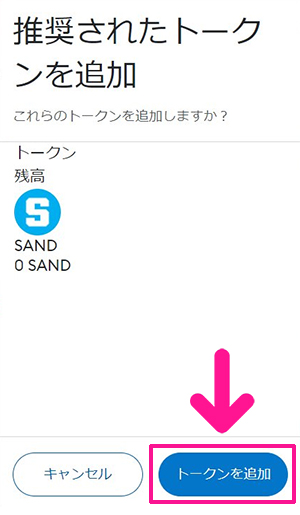
追加したいトークンが表示されていることを確認して『トークンを追加』ボタンをクリック。
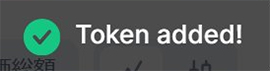
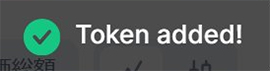
メタマスクをひらいて、トークンが追加できたか確認しましょう。
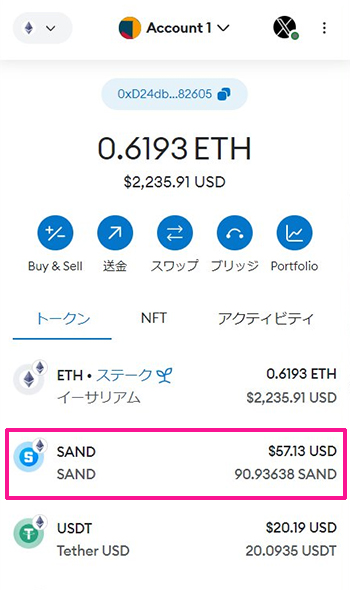
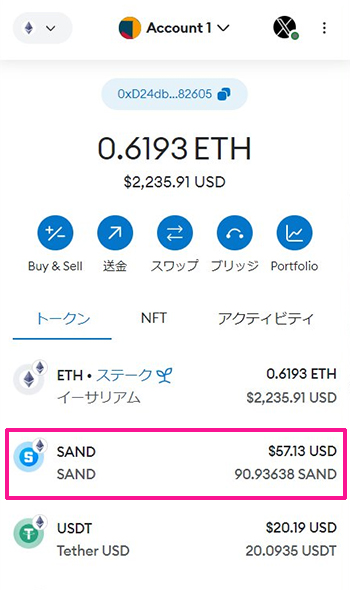
メタマスクにトークンが追加できました。
カスタムトークンから手動でトークンを追加する
カスタムトークンから手動でトークンを追加するには、トークンのコントラクトアドレスが必要です。
トークンのコントラクトアドレスは、ブロックチェーンごとに異なります。
- イーサリアムチェーン:Etherscan
- ポリゴンチェーン:PolygonScan
- BNBチェーン:BscScan
やり方はどれも同じなので、トークンを追加したいブロックチェーンにあったサイトをひらいて一緒にやっていきましょう。



今回はイーサスキャンをつかって解説していくね!
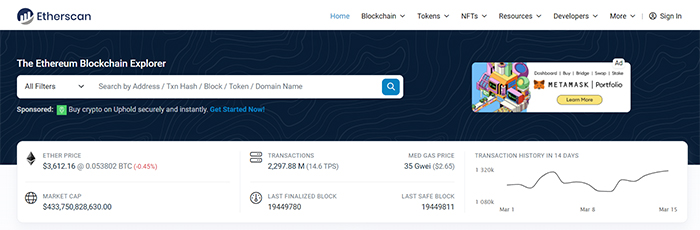
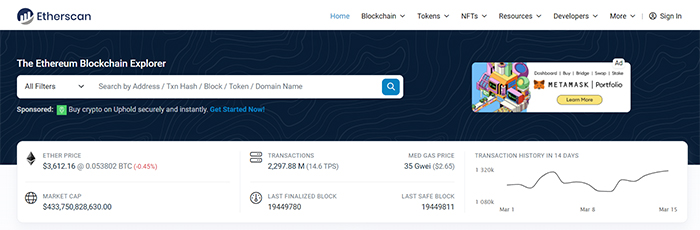
Etherscanをひらきます。
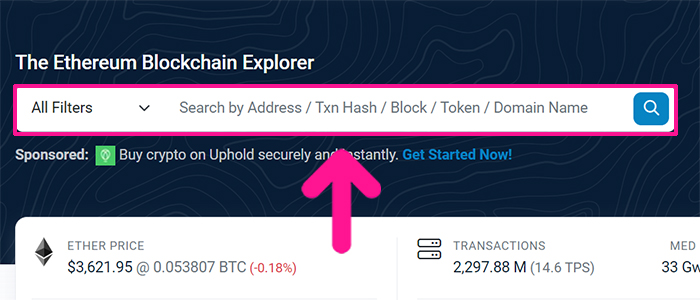
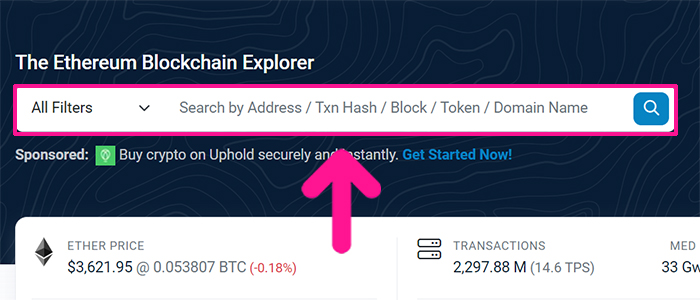
サイトがひらいたら、検索窓に追加したいトークン名を入力。
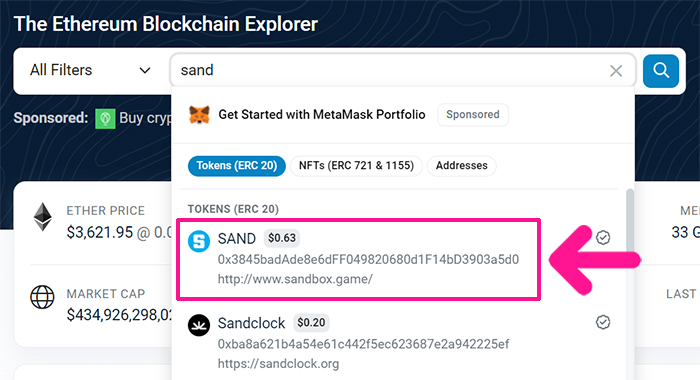
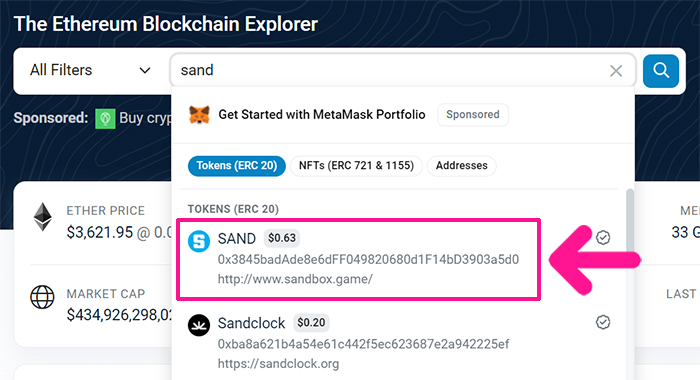
検索結果から、追加したいトークンをみつけて、そちらをクリック。
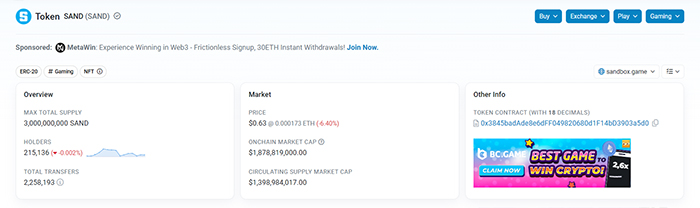
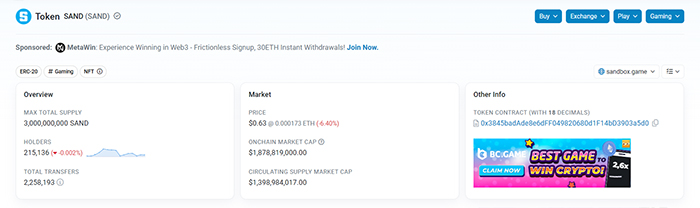
トークンの詳細ページがひらきました。
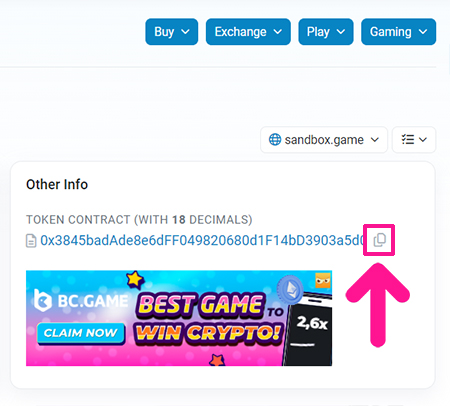
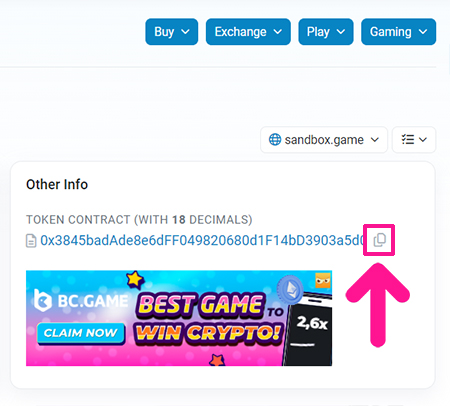
画面右側の『TOKEN CNTRACT』にあるコピーマークをクリック。



トークンのコントラクトアドレスがコピーできたよ!
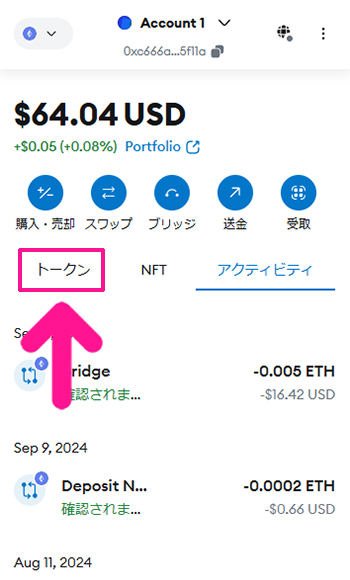
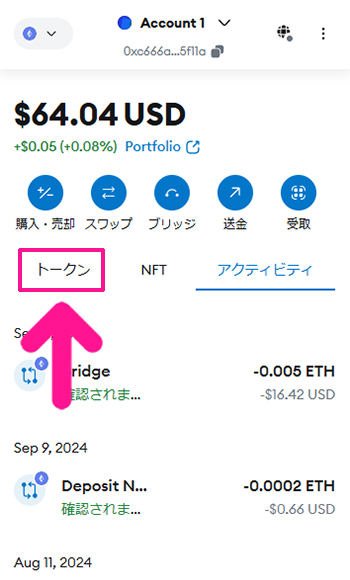
メタマスクをひらいて、画面中央にある『トークン』をクリック。
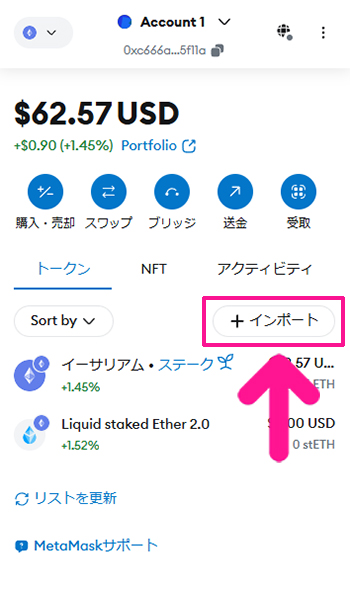
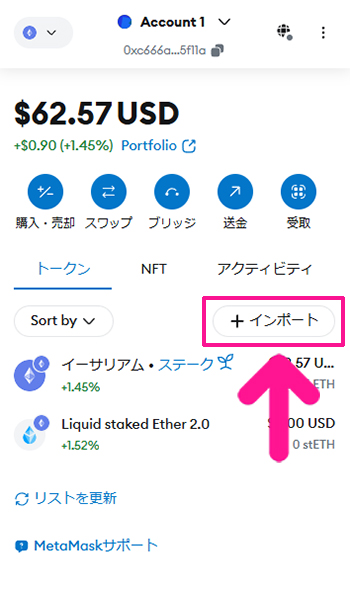
『トークンをインポート』をクリック。
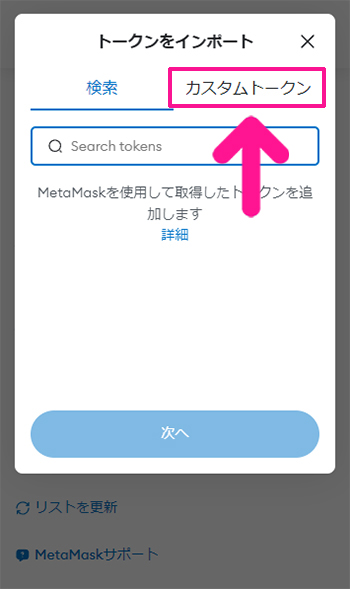
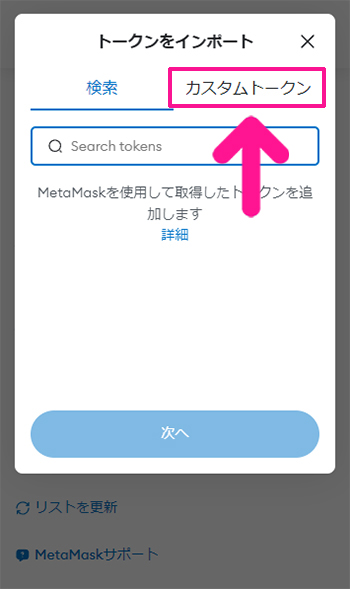
『カスタムトークン』をクリック。


トークンコントラクトアドレスに、コピーしたものを貼り付けます。


『次へ』ボタンをクリック。
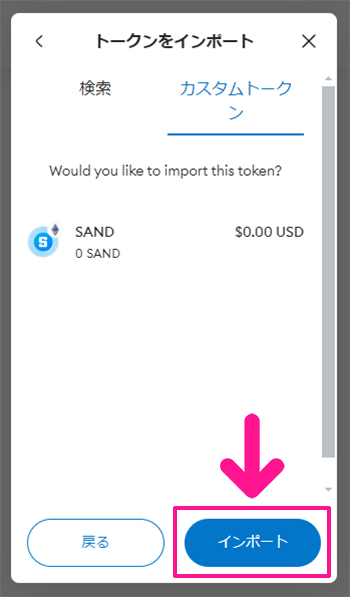
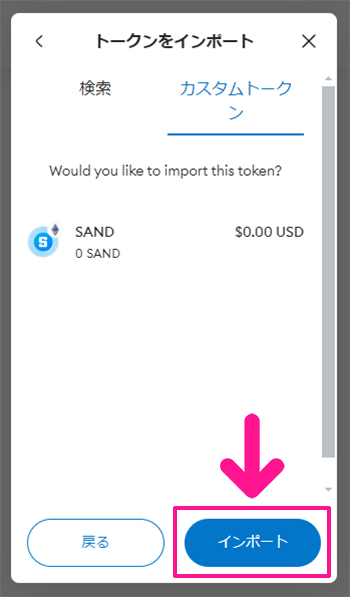
『インポート』ボタンをクリック。
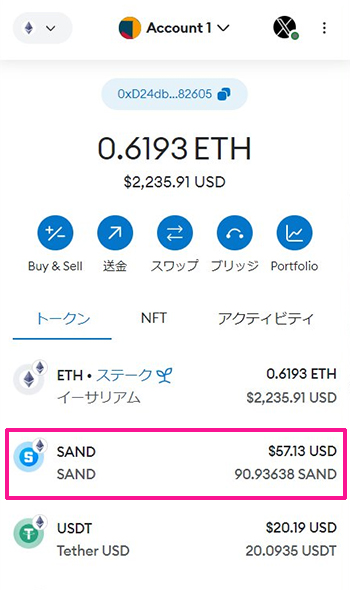
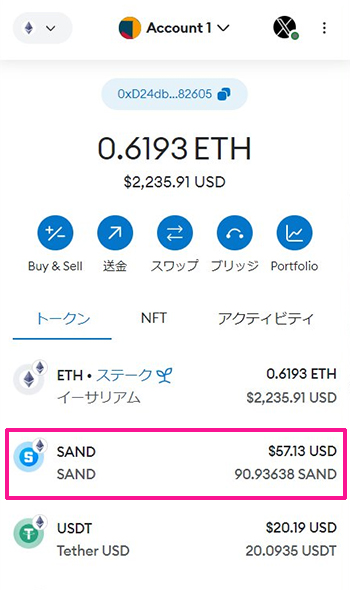
これでメタマスクにトークンが追加できました。
【スマホ版】メタマスクにトークンを追加する方法
メタマスクにトークンを追加する方法は3つあります。
それぞれ解説していきます。
トークン名を検索してトークンを追加する
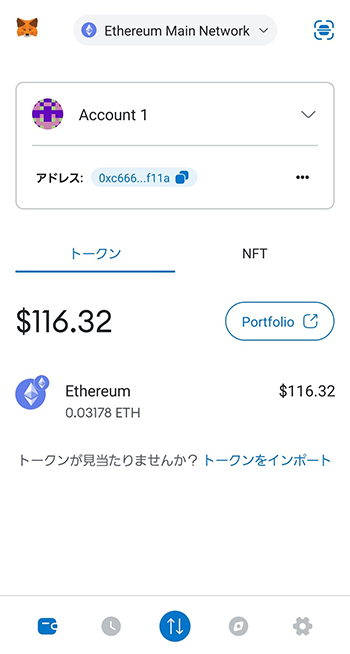
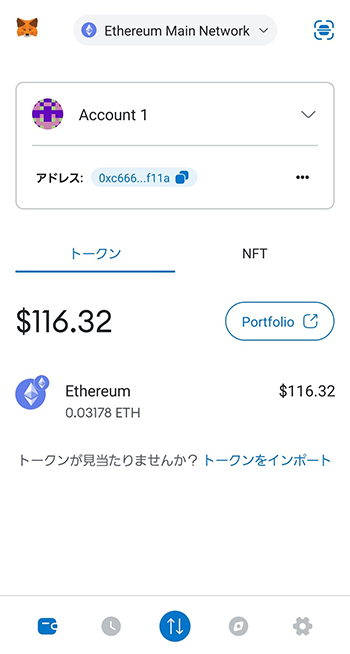
メタマスクをひらきます。
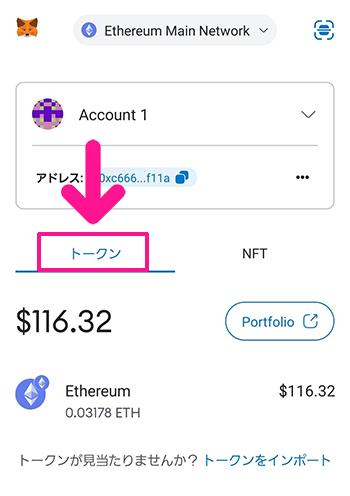
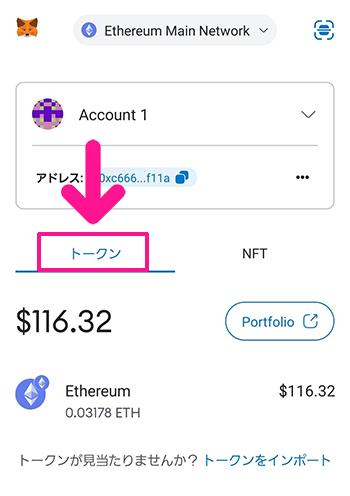
画面中央にある『トークン』をタップ。
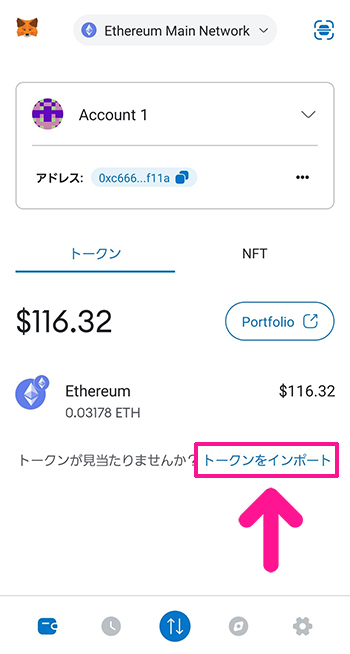
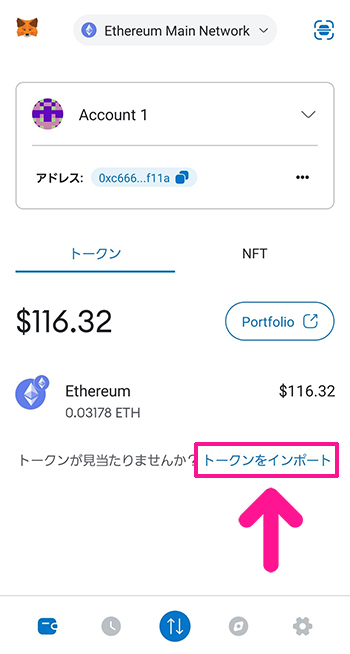
『トークンをインポート』をタップ。
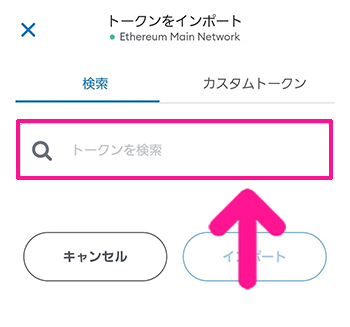
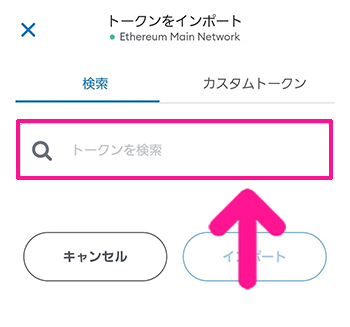
メタマスクに反映させたいトークン名を入力。
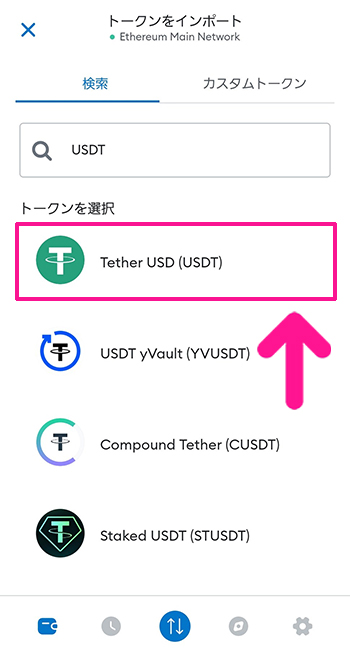
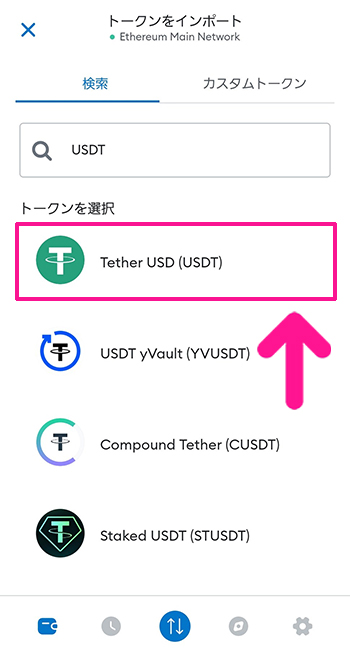
反映させたいトークンをタップして選択。
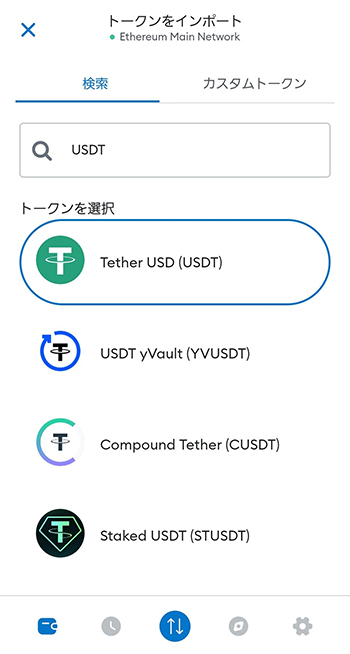
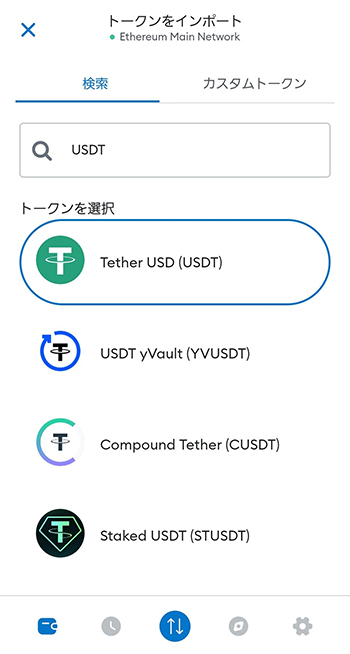
選択できたら、画面を下にスクロール。
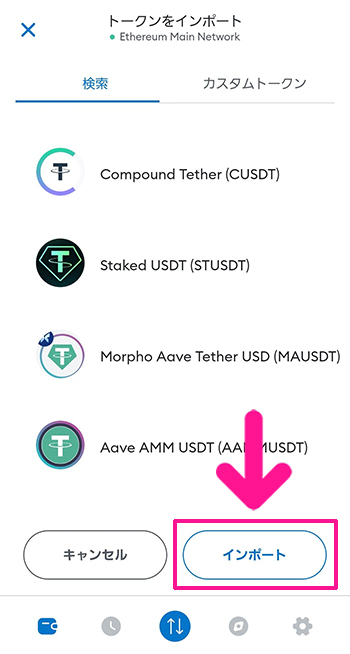
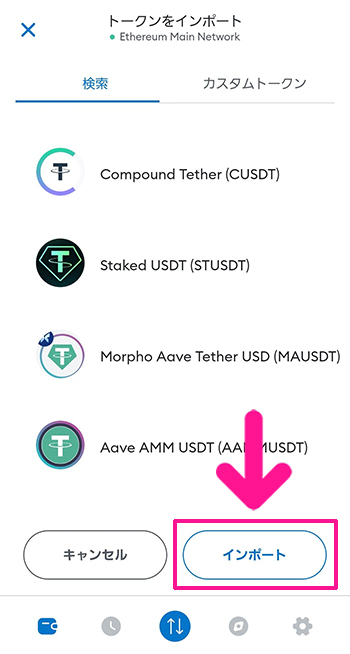
『インポート』ボタンをタップ。
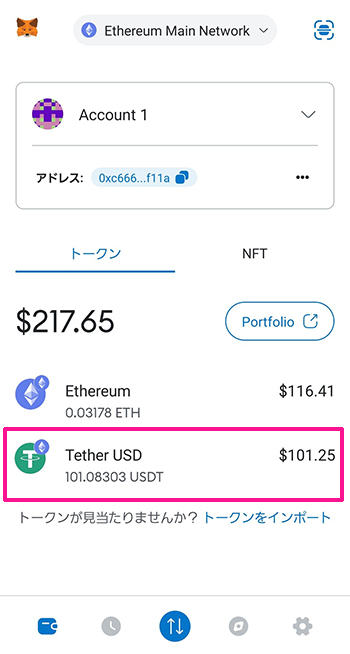
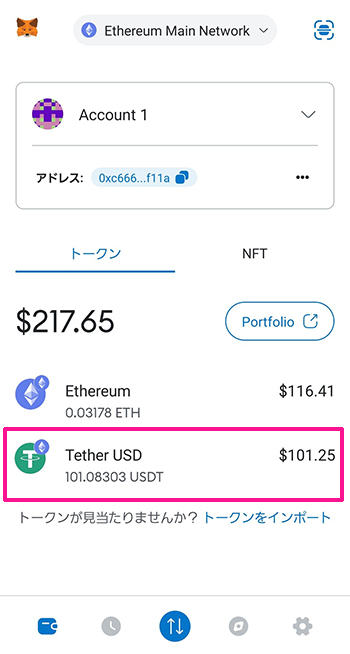
これでメタマスクにトークンが追加できました。
CoinMarketCapからトークンを追加する
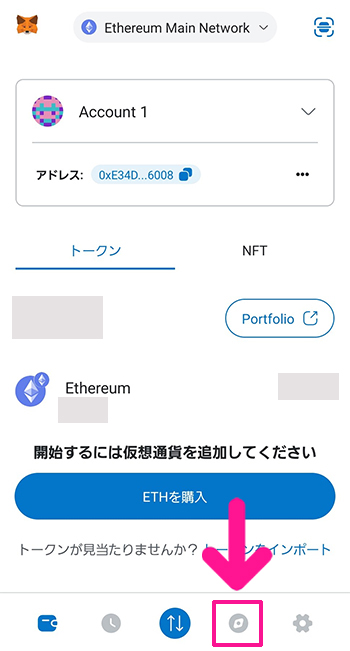
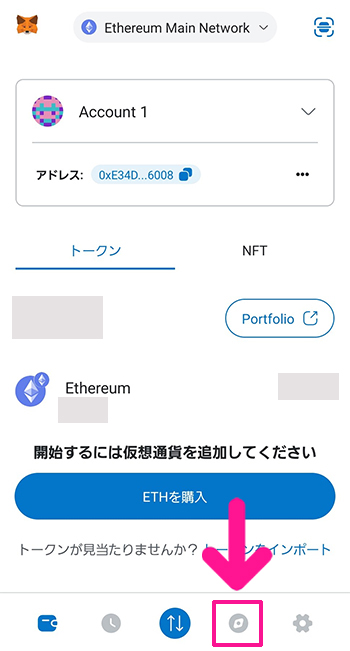
メタマスクをひらいて、画面右下にあるブラウザマークをタップ。
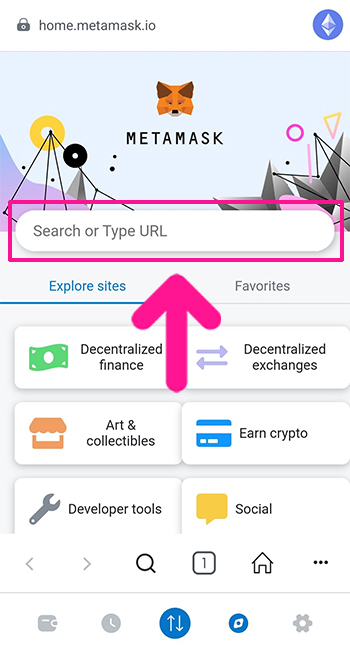
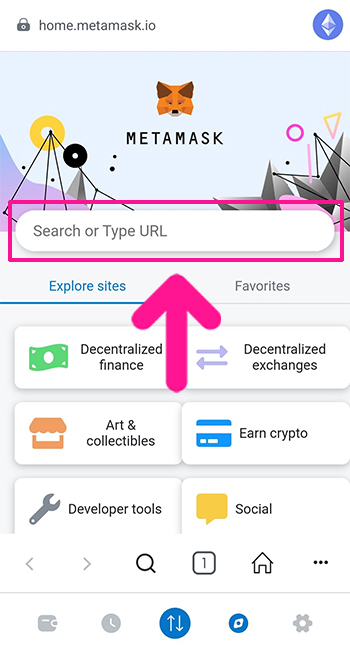
検索窓をタップ。
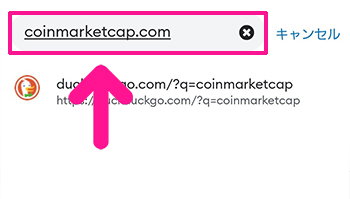
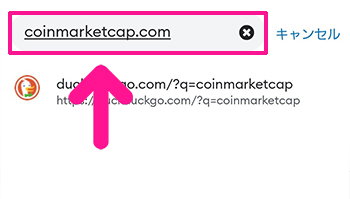
検索窓に『coinmarketcap.com』と入力して検索。
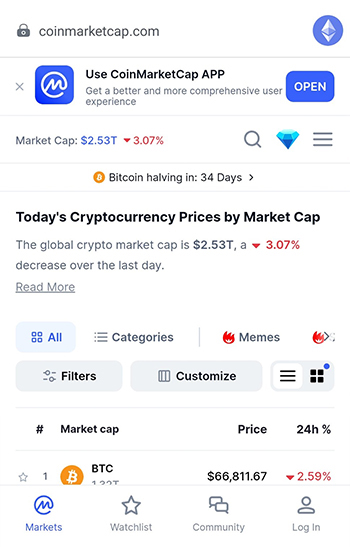
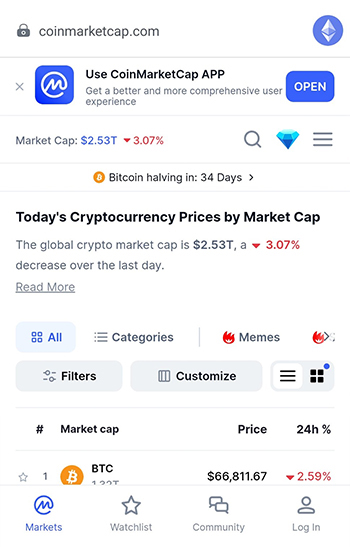
CoinMArketCapがひらきました。


検索マークをタップ。
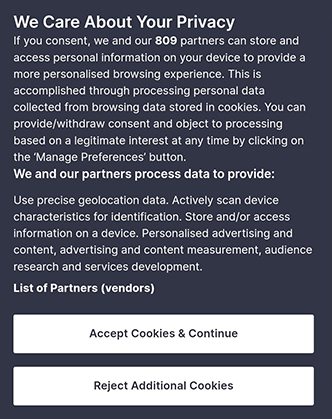
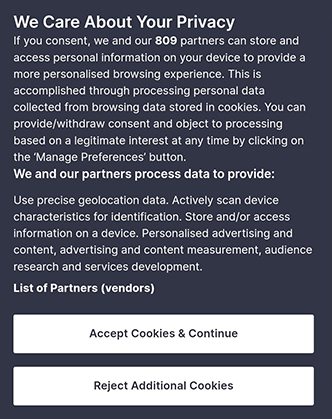
はじめて使うときはCookieの受け入れについて表示されるので、お好きな方を選択してください。
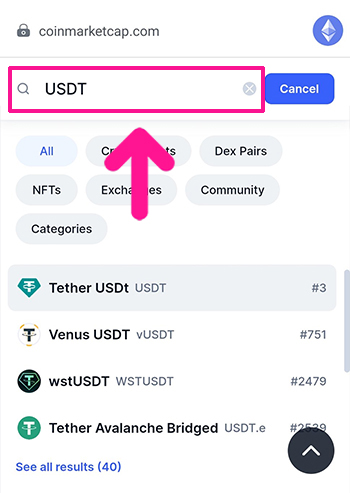
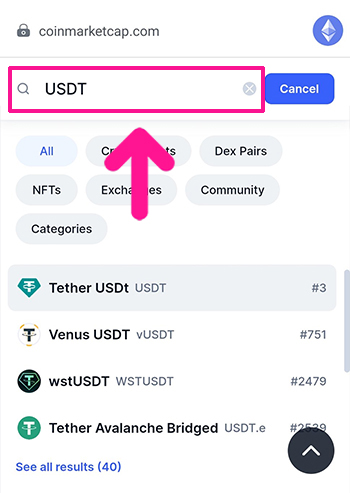
検索窓に、追加したいトークン名を入力。
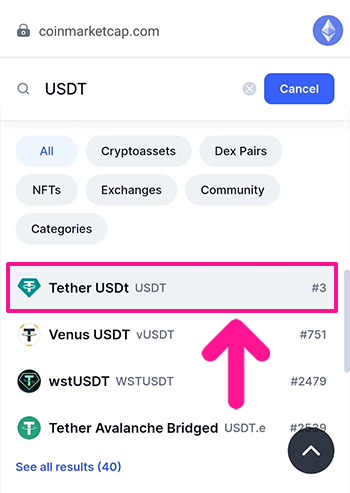
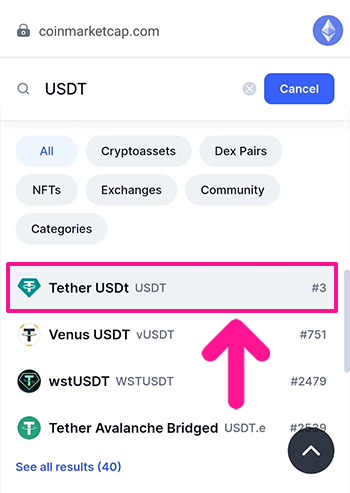
検索結果から、追加したいトークンをみつけて、そちらをタップ。
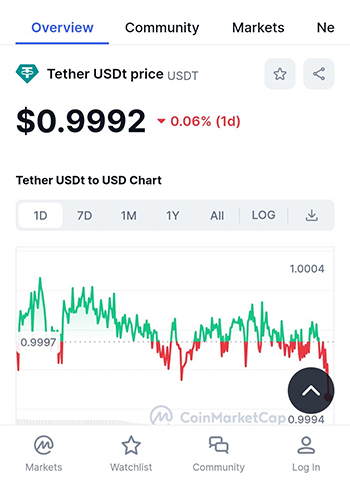
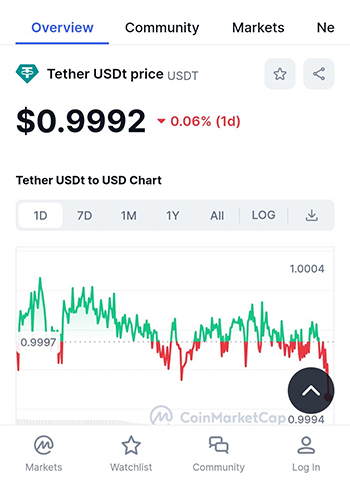
トークンの詳細ページがひらきました。
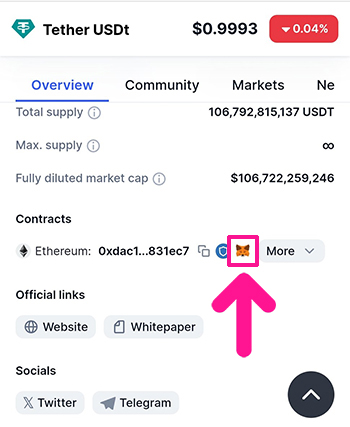
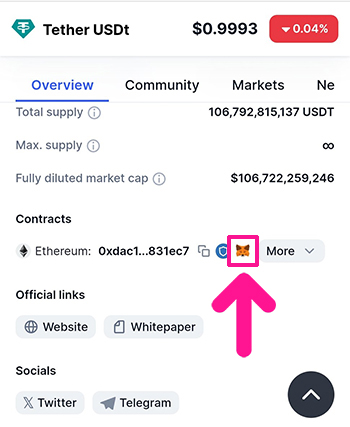
画面を下にスクロールすると『Contracts』があります。そちらに表示されている『メタマスクマーク』をタップ。
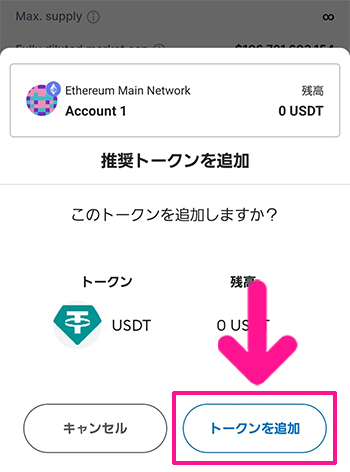
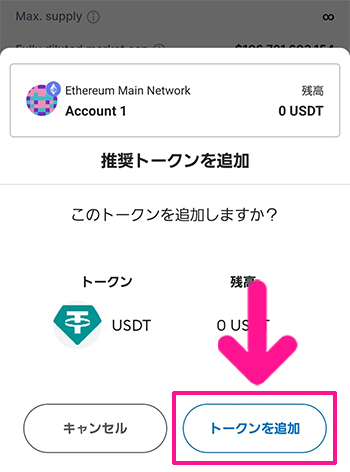
『トークンを追加』ボタンをタップ。
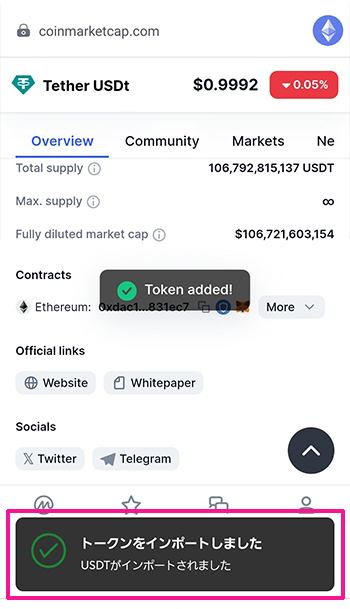
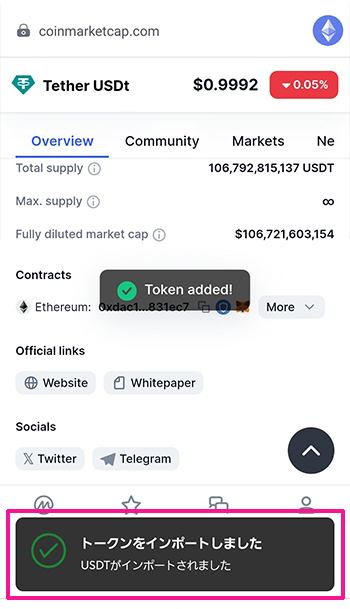
メタマスクをひらいて、トークンが追加できたか確認しましょう。
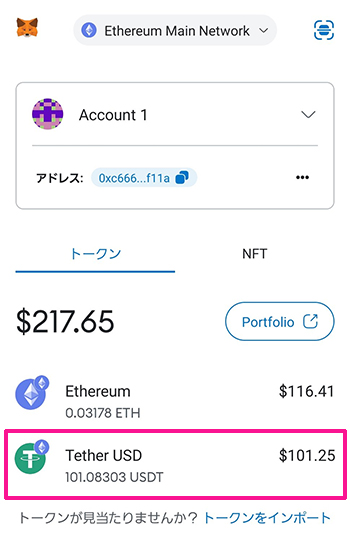
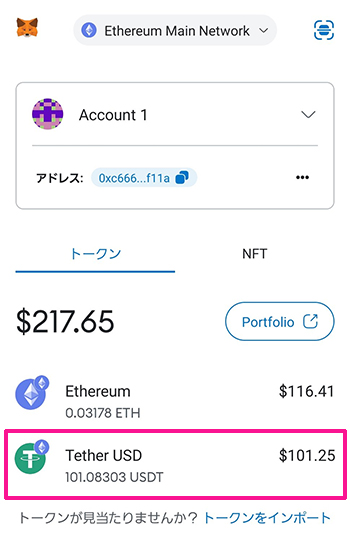
メタマスクにトークンが追加できました。
カスタムトークンから手動でトークンを追加する
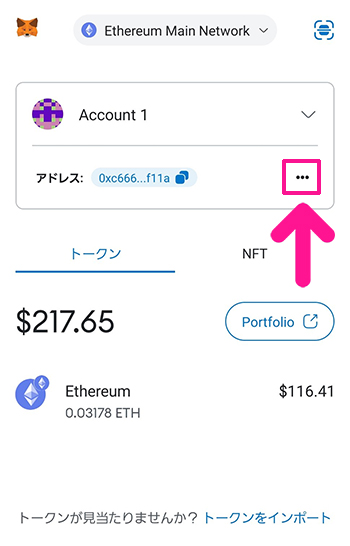
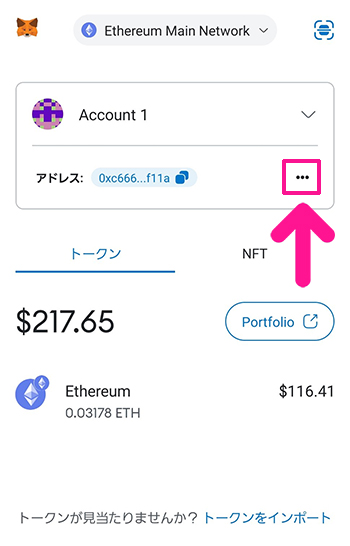
メタマスクをひらいて、画面中央にあるメニューマークをタップ。
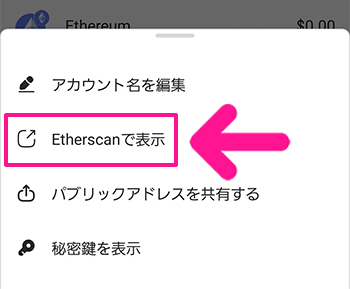
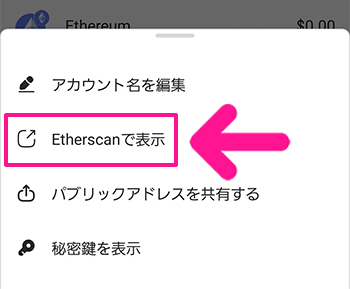
『Etherscanで表示』をタップ。
ポリゴンチェーンの場合は『PolygonSacn』を、BNBチェーンの場合は『BscScan』をタップしてください。
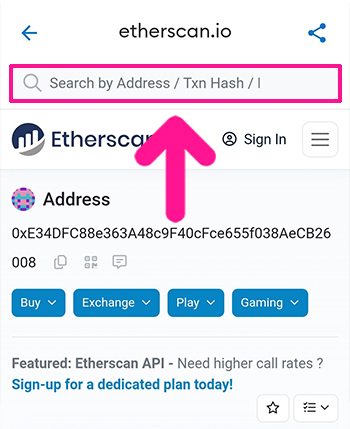
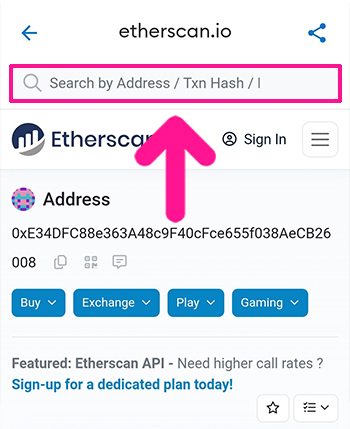
サイトがひらいたら、検索窓に追加したいトークン名を入力。
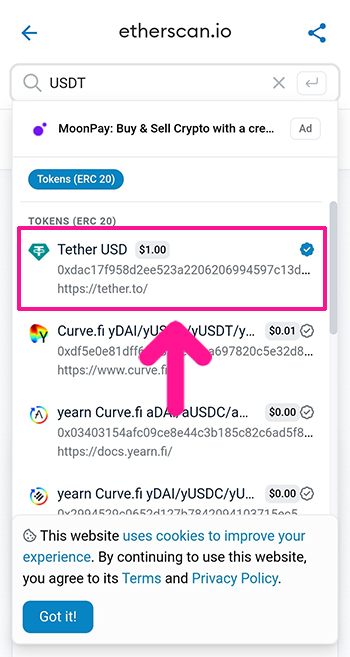
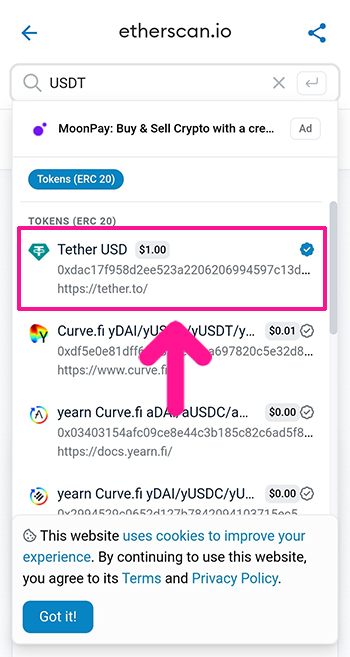
検索結果から、追加したいトークンをみつけて、そちらをタップ。
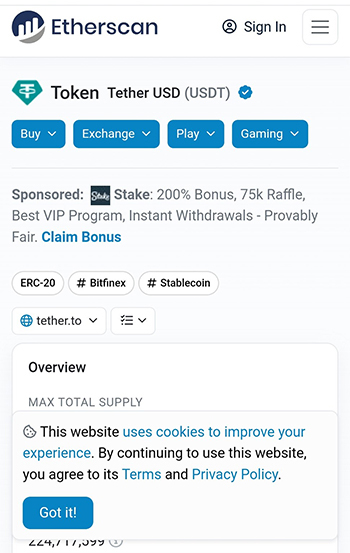
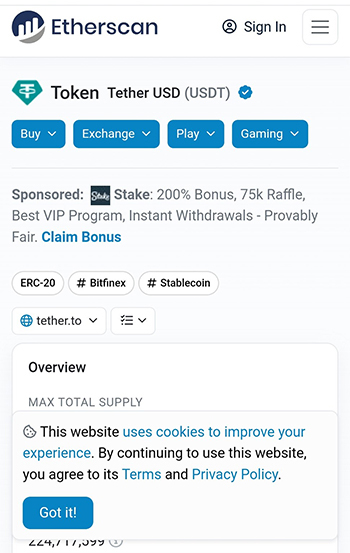
トークンの詳細ページがひらきました。
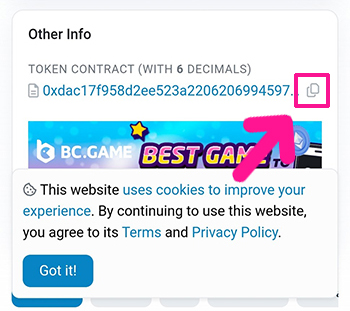
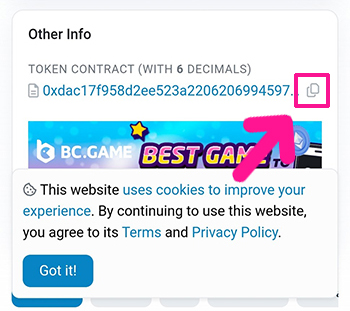
画面を下にスクロールすると『TOKEN CNTRACT』があるので、コピーマークをクリック。



トークンのコントラクトアドレスがコピーできたよ!
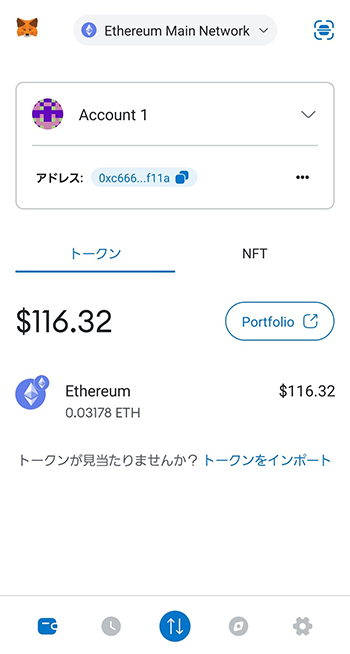
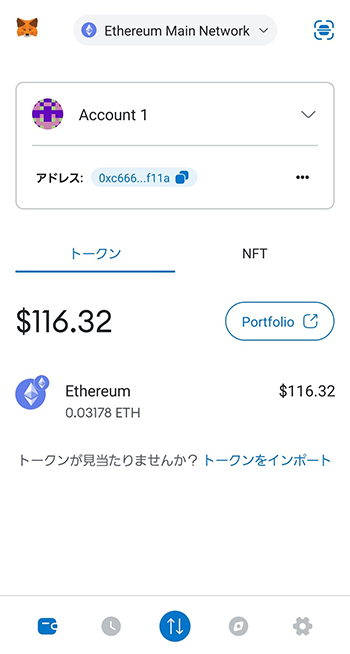
メタマスクをひらきます。
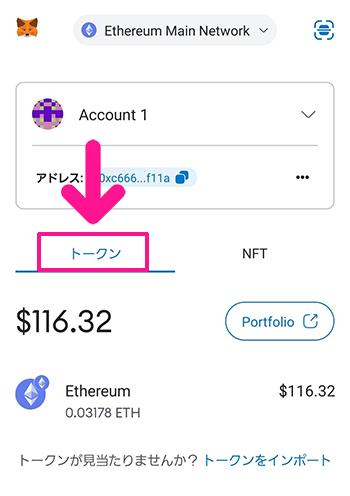
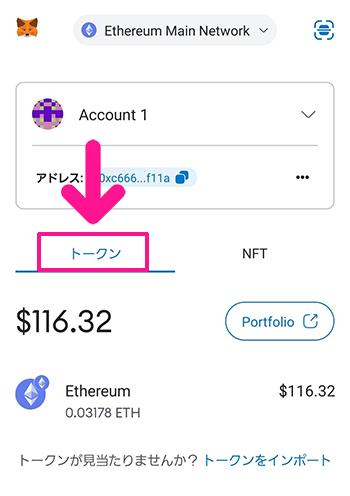
画面中央にある『トークン』をタップ。
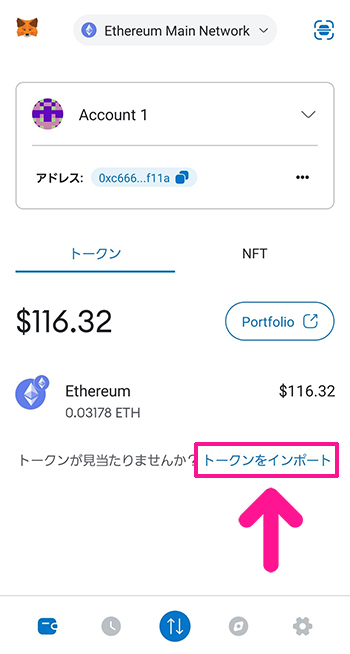
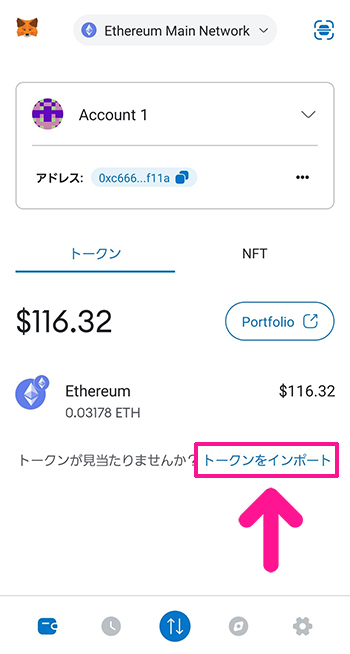
『トークンをインポート』をタップ。
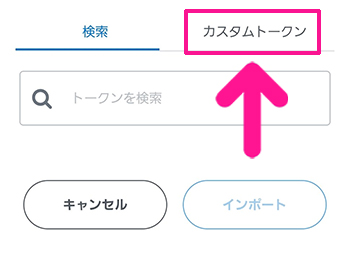
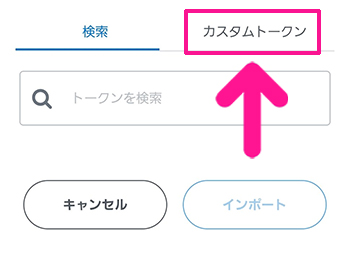
『カスタムトークン』をタップ。
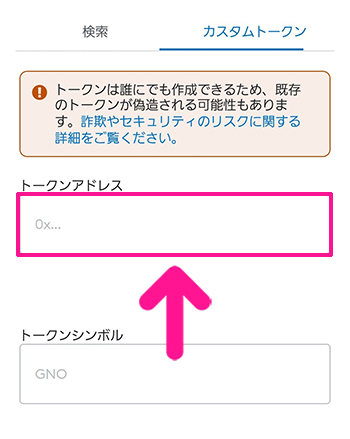
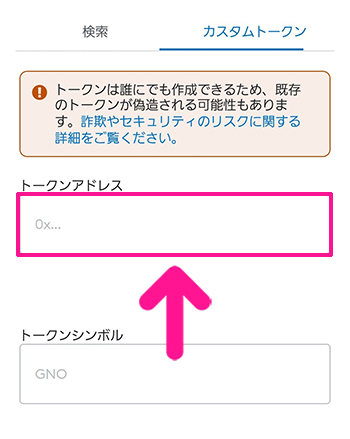
トークンアドレスに、コピーしたものを貼り付けます。
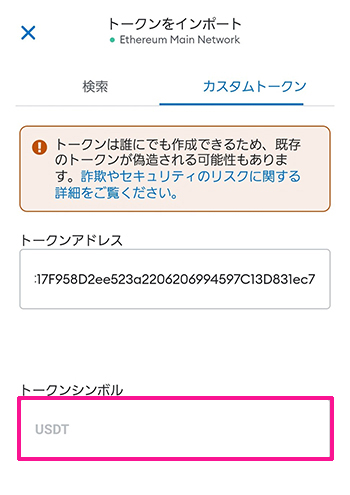
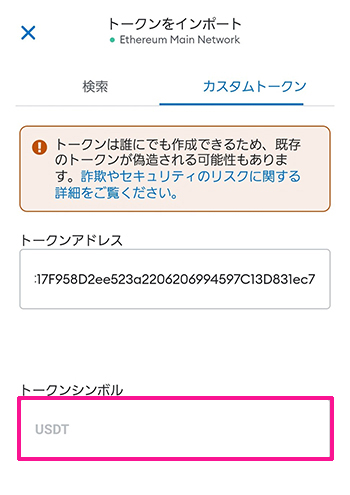
トークンシンボルが自動で表示されるので、追加したいトークンになっていることを確認。
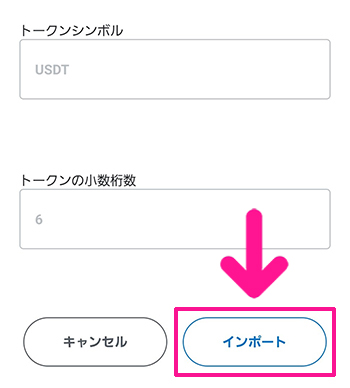
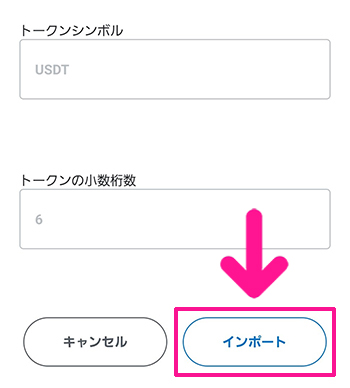
『インポート』ボタンをタップ。
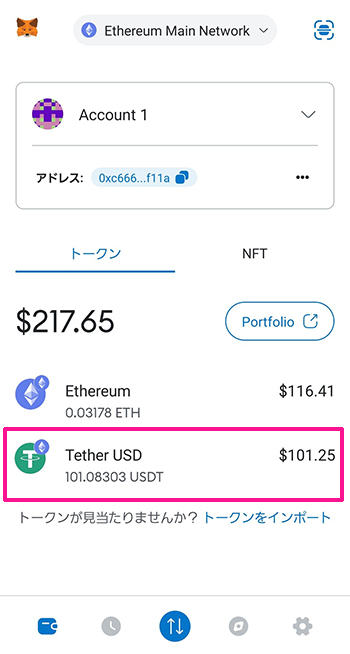
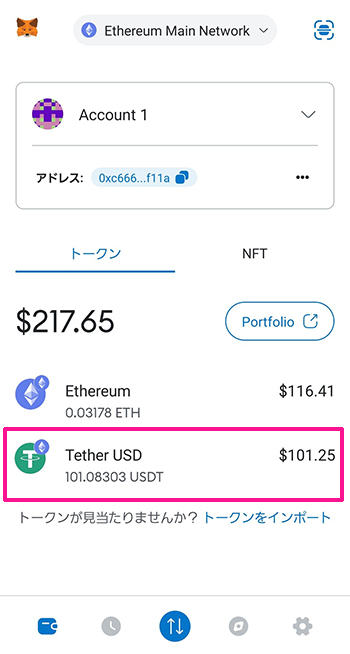
これでメタマスクにトークンが追加できました。
トークンが消えた?メタマスクへの入金が反映されない原因と対処法


メタマスクにトークンを追加したのに金額が表示されない場合は、つぎの原因が考えられます。
1つずつ解説していきます。
反映されない原因1:サイトデータの読み取りが制限されている
メタマスクで『残高を読み込めません』や『残高が期限切れの可能性があります』と表示される場合は、サイトデータの読み取りが制限されている可能性があります。
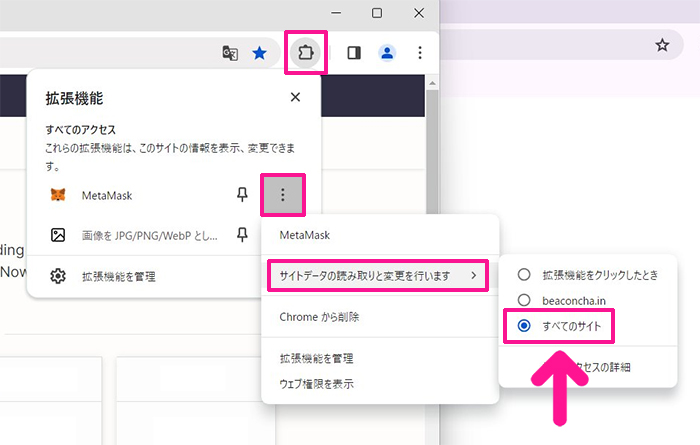
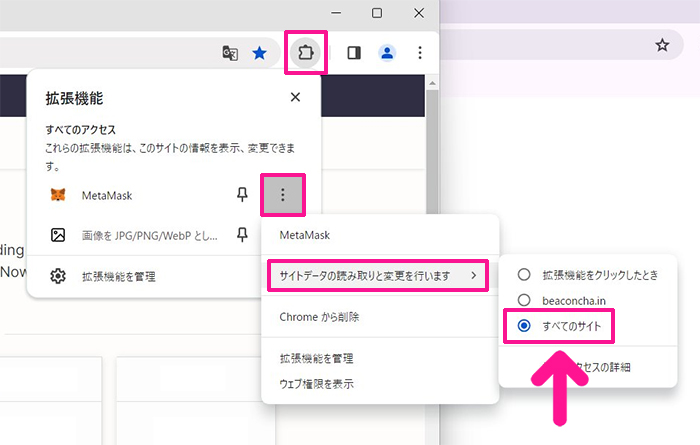
サイトデータの設定を変更する手順はつぎのとおりです。
- 画面右上にある拡張機能マークをクリック
- MetaMaskの右側にあるメニューマークをクリック
- サイトデータの読み取りと変更を行いますをクリック
- すべてのサイトを選択


こちらが表示された場合は『再読み込み』ボタンをクリック。



それでもダメだったら『PCを再起動する』『メタマスクを再ダウンロードする』を試してみよう!
反映されない原因2:入金が完了していない
トランザクション処理が混んでいると、入金が完了するまでに時間がかかります。



異なるチェーン間で送金する『ブリッジ』はとくに時間がかかるよ…
イーサスキャンをひらいて、状況を確認してみましょう。
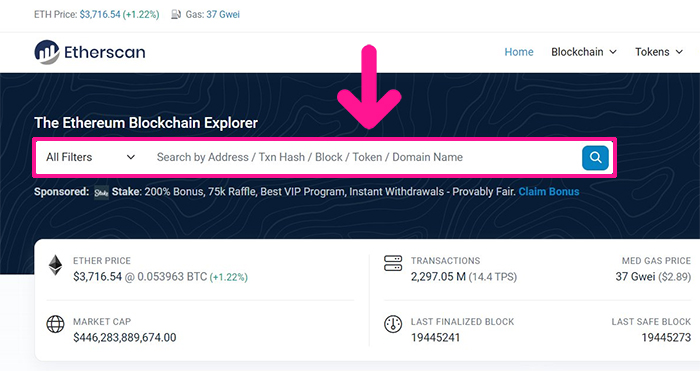
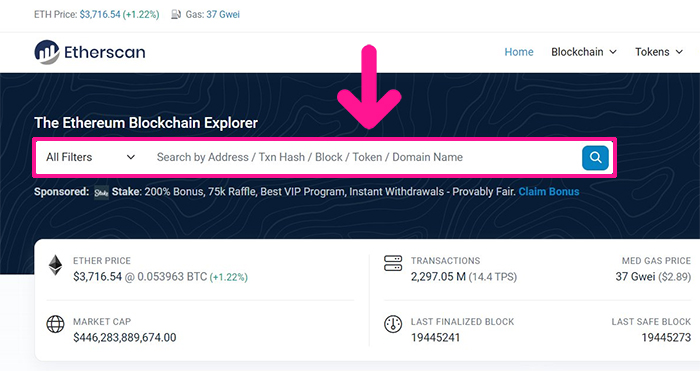
イーサスキャンをひらいて、検索窓に送金元のウォレットアドレスを入力。
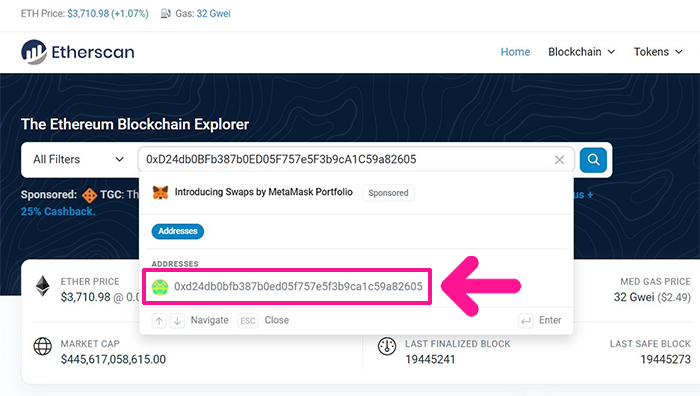
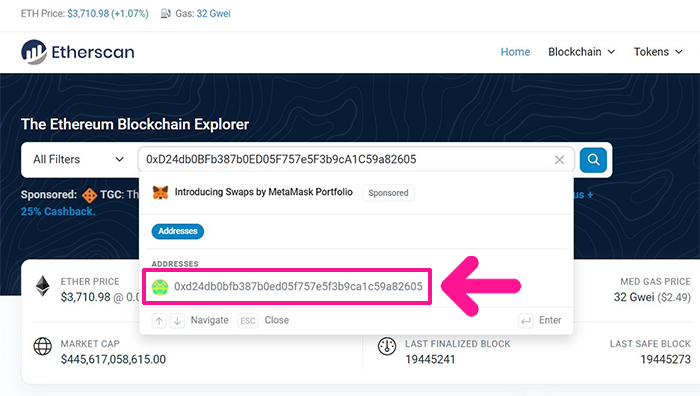
検索結果に、入力したウォレットアドレスが表示されるので、そちらをクリック。
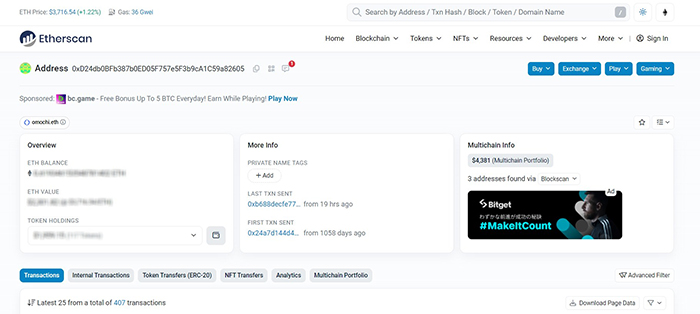
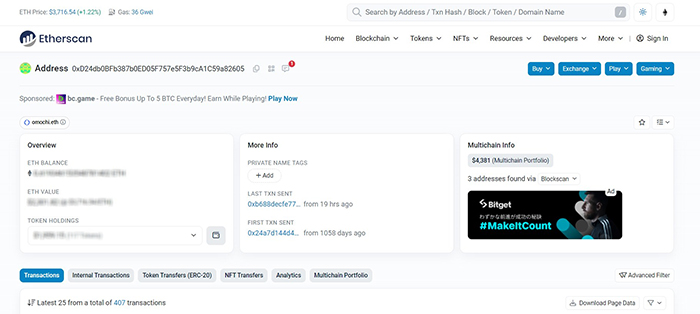
ウォレットの過去の取引履歴が表示されました。
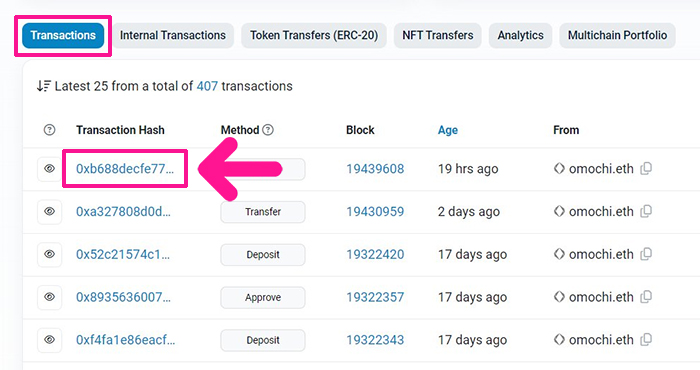
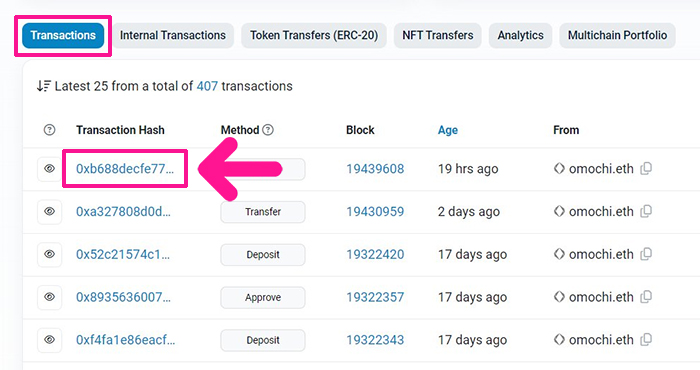
Transactionsにある該当取引のトランザクションハッシュをクリック。
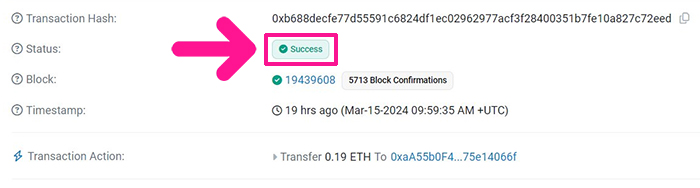
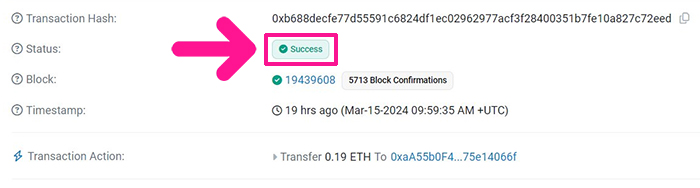
Statusが『Success』となっているか確認してください。



『Success』以外が表示されていたら、まだ入金は完了していないので、もうしばらく待ってみよう!
反映されない原因3:ウォレットアドレスを間違えて入金した
ウォレットアドレスを間違えて入金した場合、メタマスクに金額が表示されることはありません。
イーサスキャンをひらいて、入金先アドレスが正しいかどうか確認してみましょう。
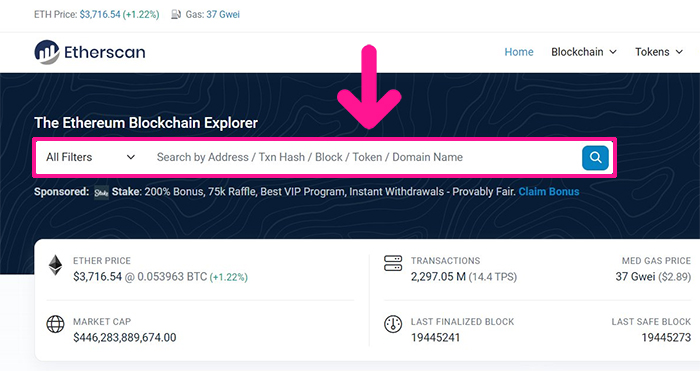
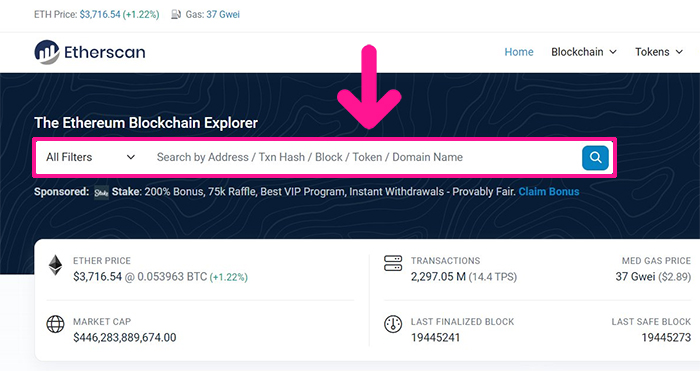
イーサスキャンをひらいて、検索窓に送金元のウォレットアドレスを入力。
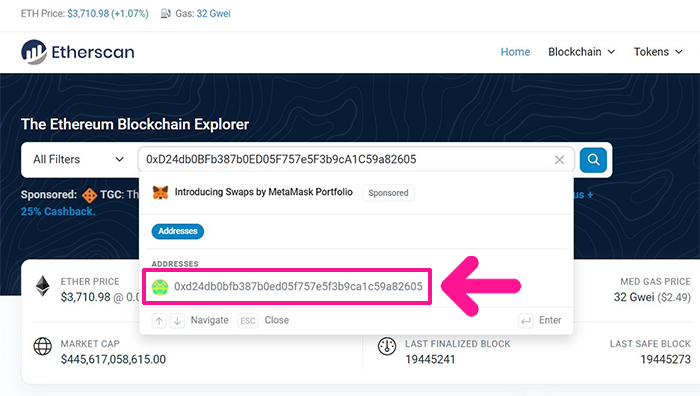
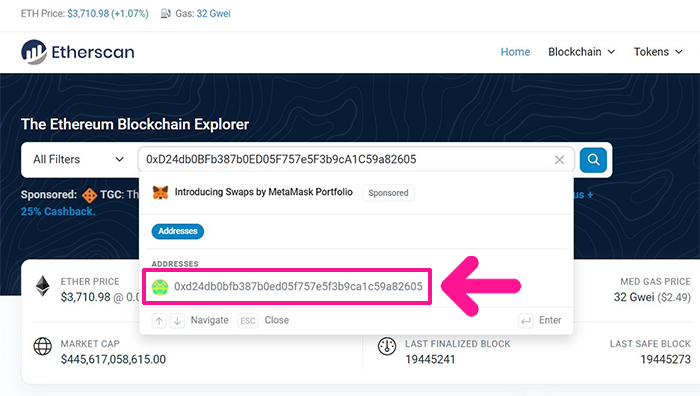
検索結果に、入力したウォレットアドレスが表示されるので、そちらをクリック。
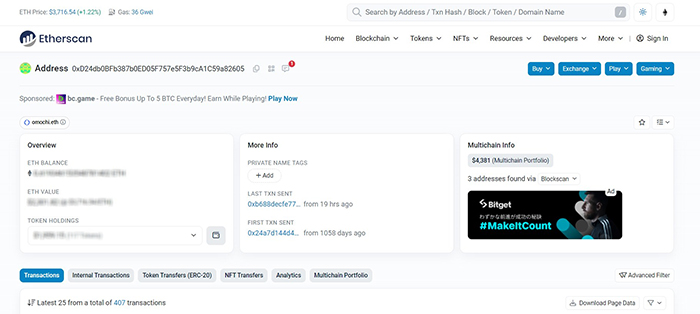
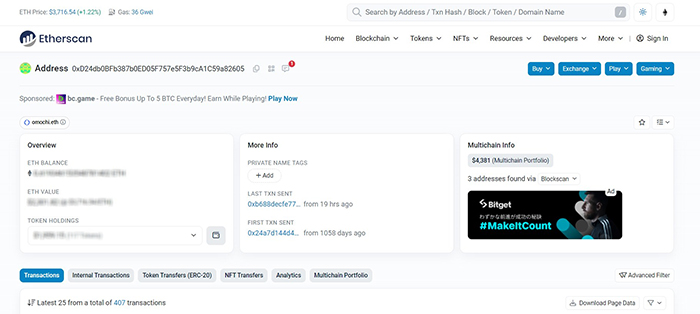
ウォレットの過去の取引履歴が表示されました。
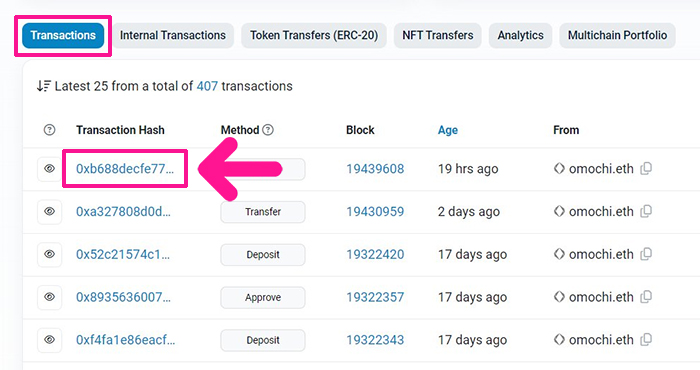
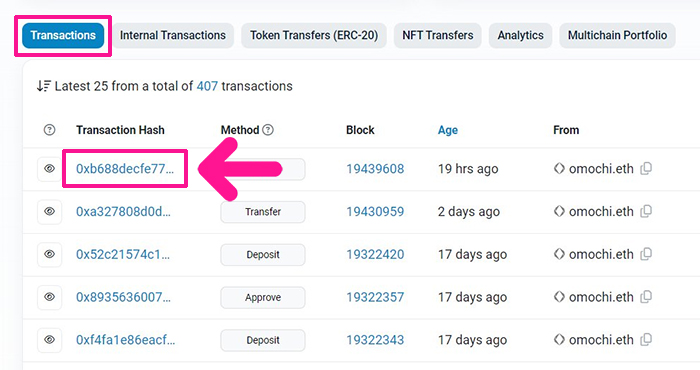
Transactionsにある該当取引のトランザクションハッシュをクリック。
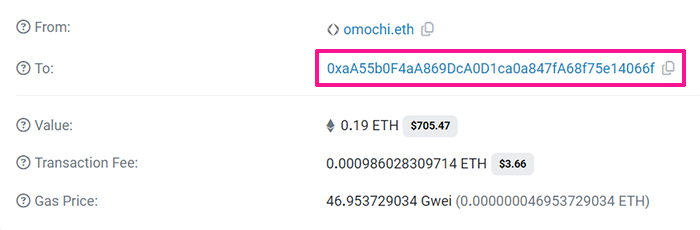
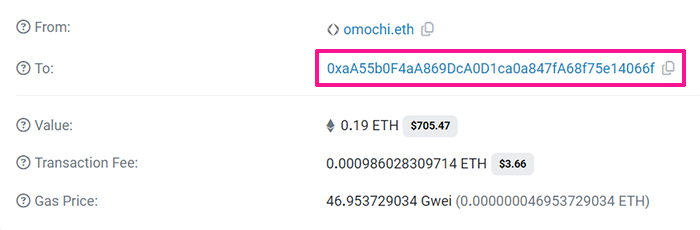
画面を下にスクロールして『From』と『To』が表示されているところを見つけてください。
見つかったら『To』の右側にあるウォレットアドレスを確認しましょう。



正しいウォレットアドレスに入金できているなら、着金するまで待ってみよう!








